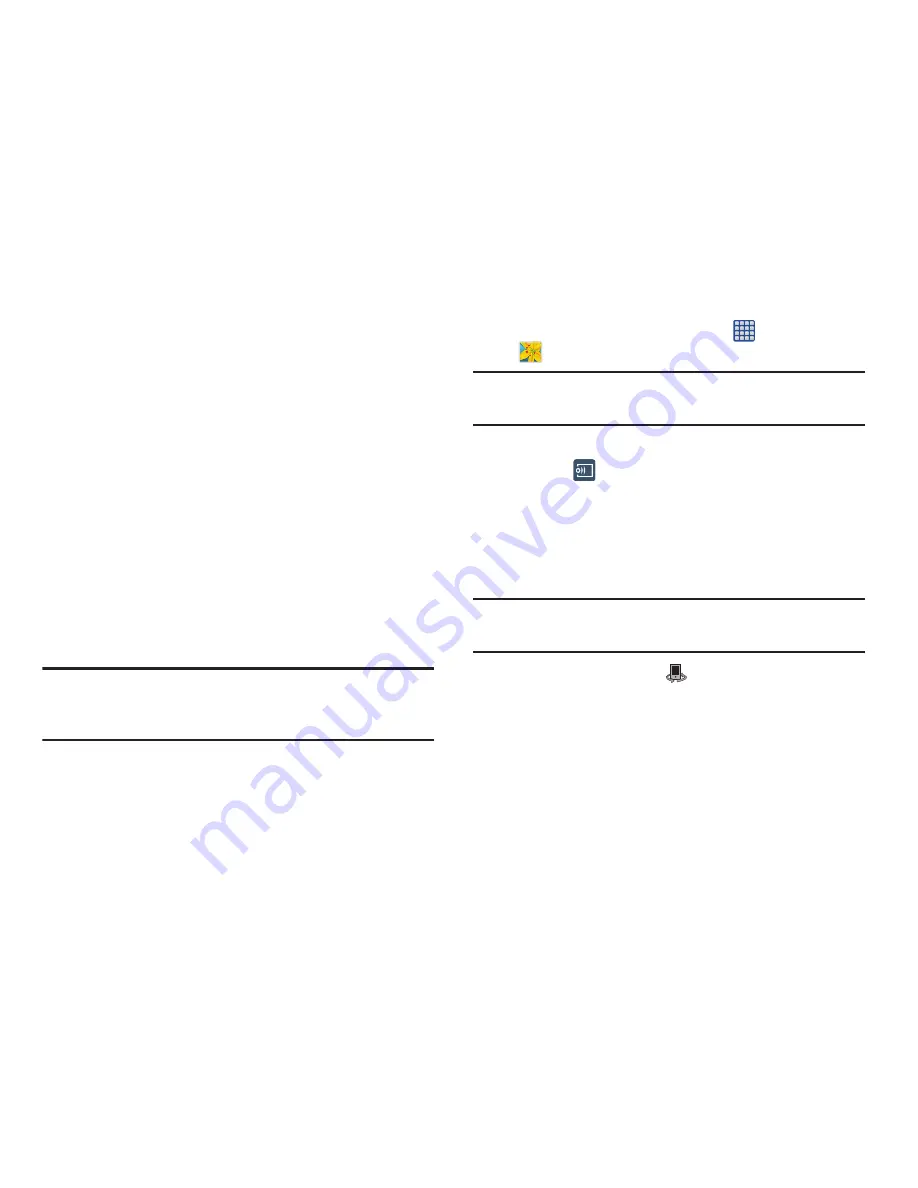
Multimedia 129
2.
Seleccione una ubicación de carpeta (por ej.:
Cámara
) y
pulse en una aplicación para abrirla.
– o bien –
Toque sin soltar una imagen para colocar un recuadro
alrededor del archivo y seleccione varios archivos.
– o bien –
Pulse en la cámara superior derecha para empezar a
tomar fotos que se colocarán en esta carpeta.
– o bien –
3.
Pulse en la imagen en pantalla para usar opciones
adicionales para el menú de imágenes. Para obtener más
información, consulte
“Opciones del visor de imágenes
para fotos y videos”
en la página 121.
Cómo compartir una imagen de galería con un
dispositivo de destino
¡Importante!
Asegúrese de que todos los dispositivos en
comunicación estén conectados a la red misma
Wi-Fi.
1.
Inicie Samsung Link en el dispositivo de destino (como
una televisión con Internet, tablet de Samsung, etc.).
2.
Desde la pantalla de inicio, pulse en
(
Aplicaciones
)
➔
(
Galería
)
.
Nota:
Debe estar conectado en su cuenta de Samsung antes de
poder utilizar esta característica.
3.
Abra una imagen seleccionada.
4.
Pulse en
(
Transmitir a dispositivos conectados
) y
seleccione un dispositivo de destino disponible para
empezar la transmisión.
5.
En un dispositivo de destino (por ej.: televisor con Internet
TV) seleccione el botón
Allow
(Permitir) en la pantalla para
continuar.
Nota:
En esta etapa, el dispositivo solicitará acceso para
compartir contenido multimedia con la fuente externa.
6.
Confirme que aparezca
(
Controlador de AllShare
habilitado
) en el área de notificaciones de la parte
superior del dispositivo para indicar que se está utilizando
el dispositivo como la fuente de contenido multimedia.
















































